Venmo verifierar inte bankkonto, hur åtgärdar jag det?
Miscellanea / / April 23, 2022
Tyvärr för många Venmo användare fungerar inte bankverifieringen. De klagar på att Venmo inte verifierar deras bankkonto. Tja, det här felet kan uppstå på grund av dålig internetanslutning, serverproblem, felaktiga kontouppgifter, etc. Men ingen kan för närvarande peka ut huvudboven bakom detta problem.
På tal om Venmo, PayPal äger Venmo och det är en del av PayPals växande familj av varumärken. Det är i grunden ett mobilt betalningsverktyg som låter dig skicka och ta emot pengar med lätthet precis som alla andra betalningsappar. Med Venmo kan vem som helst, oavsett om det är student eller företagsägare, spara pengar och hålla koll på sin ekonomi. Men dessa typer av problem får användare att tänka två gånger innan de registrerar sig för den här tjänsten.
Hur som helst, nu behöver du inte oroa dig eftersom vi har några knep som hjälper dig att lösa problemet med Venmo-inte verifierande bankkonto. Så låt oss hoppa in i det.
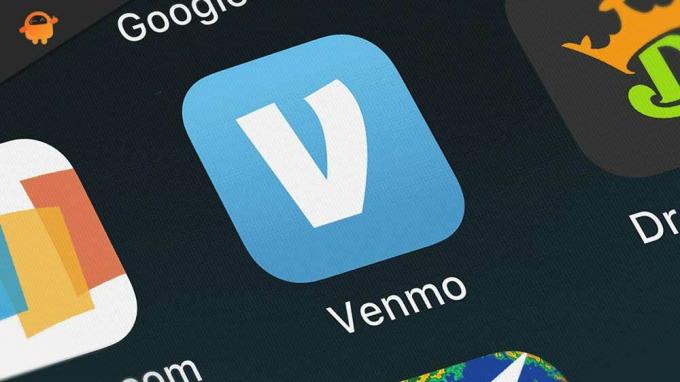
Sidans innehåll
-
Hur man åtgärdar Venmo som inte verifierar bankkonto
- Fix 1: Starta om din enhet
- Fix 2: Kontrollera din internetanslutning
- Fix 3: Rensa cachen
- Fix 4: Se till att servrarna fungerar
- Fix 5: Ogiltigt bankkonto
- Fix 6: Kontot kan bli blockerat
- Fix 7: Kontrollera efter 24 timmar
- Fix 8: Använd ett annat bankkonto
- Fix 9: Kontakta Venmo Team
Hur man åtgärdar Venmo som inte verifierar bankkonto
Det finns inte många korrigeringar tillgängliga som du kan använda för att lösa problemet med Venmo som inte verifierar bankkonto. Du kan dock prova dessa korrigeringar och se om det hjälper dig att lösa problemet. Så låt oss ta en titt på dem:
Fix 1: Starta om din enhet
Som ett första steg bör du bara starta om din enhet eftersom det finns en möjlighet att Venmo på grund av vissa lagrade cachefiler inte kommer att fungera korrekt. Så du måste först försöka starta om din enhet och sedan kontrollera om Venmo inte verifierar att kontoproblemet löses eller inte.
Fix 2: Kontrollera din internetanslutning
Chansen finns också att din internetanslutning kanske inte fungerar korrekt på grund av vilket Venmo-appen inte kan ansluta till din bankserver. Ja, du måste se till att ditt internet fungerar oavsett om du använder mobildata eller ett WiFi-nätverk.
Du kan helt enkelt hålla muspekaren över Google och söka efter internethastighetstester. Efter det, använd den första länken för att testa din internethastighet. Under tiden, om du upptäcker att internet inte fungerar som det ska, innan du kontaktar din ISP, prova att slå på din router och kontrollera om det hjälper.
Men när internet börjar fungera igen kommer du att upptäcka att Venmo-appen igen börjar verifiera ditt konto.
Fix 3: Rensa cachen
Det finns möjligheter att vissa cachefiler som är lagrade på din enhet inte kan tas bort bara genom att starta om enheten. Så nu för att ta bort dessa filer måste du använda dessa steg och ta bort dem manuellt.
Annonser
- Först och främst, tryck på Venmo-appen och navigera till App info.
- Efter det, tryck på Radera data knappen > Rensa cache > Ok.
- Det är allt. Nu tar det 5-10 sekunder att ta bort cachedata beroende på storleken. När du är klar kommer du att se att Venmo inte verifierar bankkontoproblemet.
Fix 4: Se till att servrarna fungerar
Har du kollat om din bankserver fungerar eller inte? Chansen är stor att dina bankservrar kan ha några regelbundna underhållskontroller. Så du måste först verifiera den här saken. Men om det pågår planerat underhåll måste du vänta i några timmar och försöka verifiera bankkontot igen.
Fix 5: Ogiltigt bankkonto
Extra försiktighet krävs när du fyller i bankuppgifterna. Så du måste se till att bankuppgifterna eller uppgifterna som du har angett är korrekta. När du fyller i uppgifterna korrekt kommer du att se att Venmo börjar verifiera ditt konto. Testa därför detta och låt oss veta om du har angett fel uppgifter tidigare eller inte.
Fix 6: Kontot kan bli blockerat
Det kan finnas en möjlighet att ditt konto kan spärras av din bank på grund av att du får den här typen av problem. Så du måste först gå över till din närmaste filial och verifiera detta.
Annonser
Under tiden kan du också kolla in din mobilbankapp för den aktuella banken för att kontrollera om ditt konto fungerar eller inte. Under tiden, om det inte fungerar, gå till närmaste filial och be dem att avblockera ditt konto. I allmänhet är ditt konto blockerat när ingen transaktion har upptäckts under en längre tid.
Fix 7: Kontrollera efter 24 timmar
Om du har upptäckt att ditt konto är spärrat från bankens sida och du precis har påbörjat avblockeringsprocessen, måste du vänta i 24 timmar.
Detta beror på att processen kommer att ta minst 24 timmar att slutföra från din banks slut. Så vänta i 24 timmar och starta Venmo-appen igen för att kontrollera om det inte verifierande bankkontoproblemet löses eller inte. Men troligen, om ditt konto avblockeras, börjar det fungera så att du kan länka det kontot till din Venmo-app.
Fix 8: Använd ett annat bankkonto
Om inget hjälper och du fortfarande får samma problem, så finns chansen att den aktuella banken inte stöds av Venmo-appen. Så i så fall rekommenderar vi att du använder ett annat bankkonto. Tja, även om Venmo av PayPal stöder nästan alla banker, men vi vet inte om de missade någon.
Följaktligen måste du kontrollera om det andra bankkontot som är kopplat till ditt Venmo-konto är länkat eller inte. Vi avslöjar inte banknamnet, men många användare har tidigare rapporterat att när de bytte bank kunde de länka sitt konto till Venmo-appen. Meddela oss om detta hjälper om du provar det.
Fix 9: Kontakta Venmo Team
Ändå ingen tur? Nåväl, oroa dig inte! Först av allt, få inte panik. Prata med Venmo-tjänstemän och förklara det här problemet för deras supportteam. Efter det, beroende på situationen, kommer de att föreslå några korrigeringar för att lösa problemet.
Läs också: Vad är betalningsgränserna på Venmo-kontot?
Så det är allt vi har för dig om hur du fixar problemet med Venmo-inte verifierande bankkonto. Vi hoppas att de felsökningsmetoder vi har diskuterat tidigare har hjälpt dig. Men om du behöver ytterligare hjälp från oss, kommentera nedan och låt oss veta.



